Flowcharts er et fremragende værktøj til visuelt at repræsentere processer. De hjælper med at strukturere komplekse forløb og gør det lettere at forstå for alle involverede. I denne vejledninglærer du, hvordan du opretter et simpelt flowchart i Miro, som du kan bruge til forskellige formål. Lad os komme i gang!
Vigtigste indsigter
- Miro tilbyder en række skabeloner til oprettelse af flowcharts.
- Med få trin kan du oprette et simpelt flowchart, der afbilder beslutninger og handlinger.
- Eksport af dit flowchart er enkelt og muligt i forskellige formater.
Trin 1: Vælg skabelon
Først åbner du Miro for at få adgang til dit board. Du kan derefter vælge funktionen „Skabeloner“ for at gennemse forskellige skabeloner. Miro tilbyder en række skabeloner, der er velegnede til forskellige diagramtyper, herunder flowcharts. Søg efter kategorien „Kortlægning og diagrammer“. Vælg skabeloner, der allerede er fyldt med information, eller vælg en tom skabelon for at arbejde fra bunden.
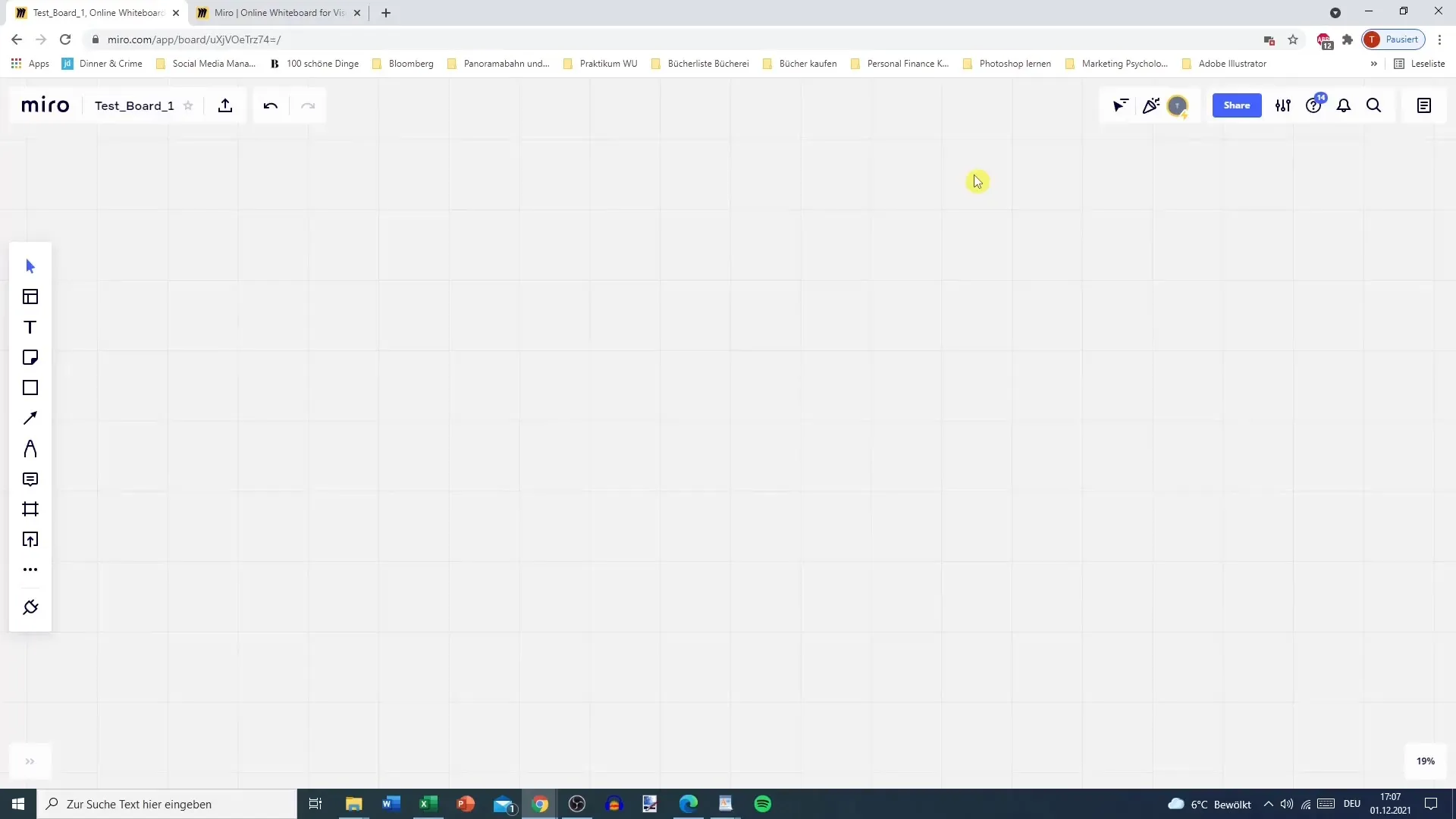
Trin 2: Start flowchart
Når du har valgt flowchart-skabelonen, vil du se en grundlæggende struktur. Denne omfatter typisk et startpunkt, handlinger og beslutningspunkter. Noter, at du med flowchart typisk afbilder forløbet af en proces ved at gå fra en beslutning til den næste.
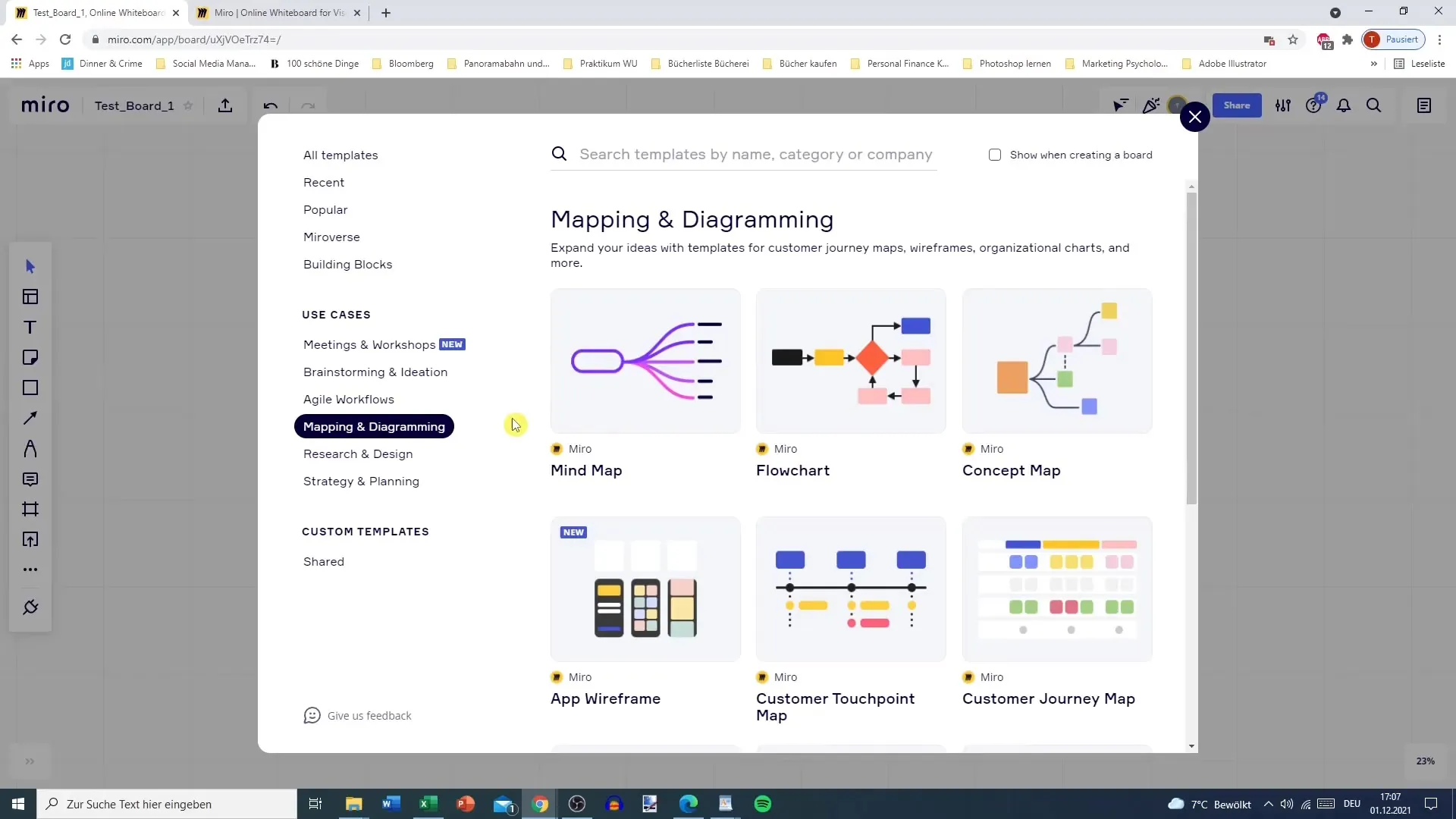
Trin 3: Definer handlinger
Nu begynder du at tilføje dine specifikke handlinger og beslutninger. For eksempel kunne du starte med en handling „Møntkast“. Den næste handling kunne være en „Spørgsmål til en spiller“ for at finde ud af, om han tipper „Kran“ eller „Tal“. Denne struktur kan hjælpe dig med at visualisere de forskellige muligheder og repræsentere dem i diagrammet.
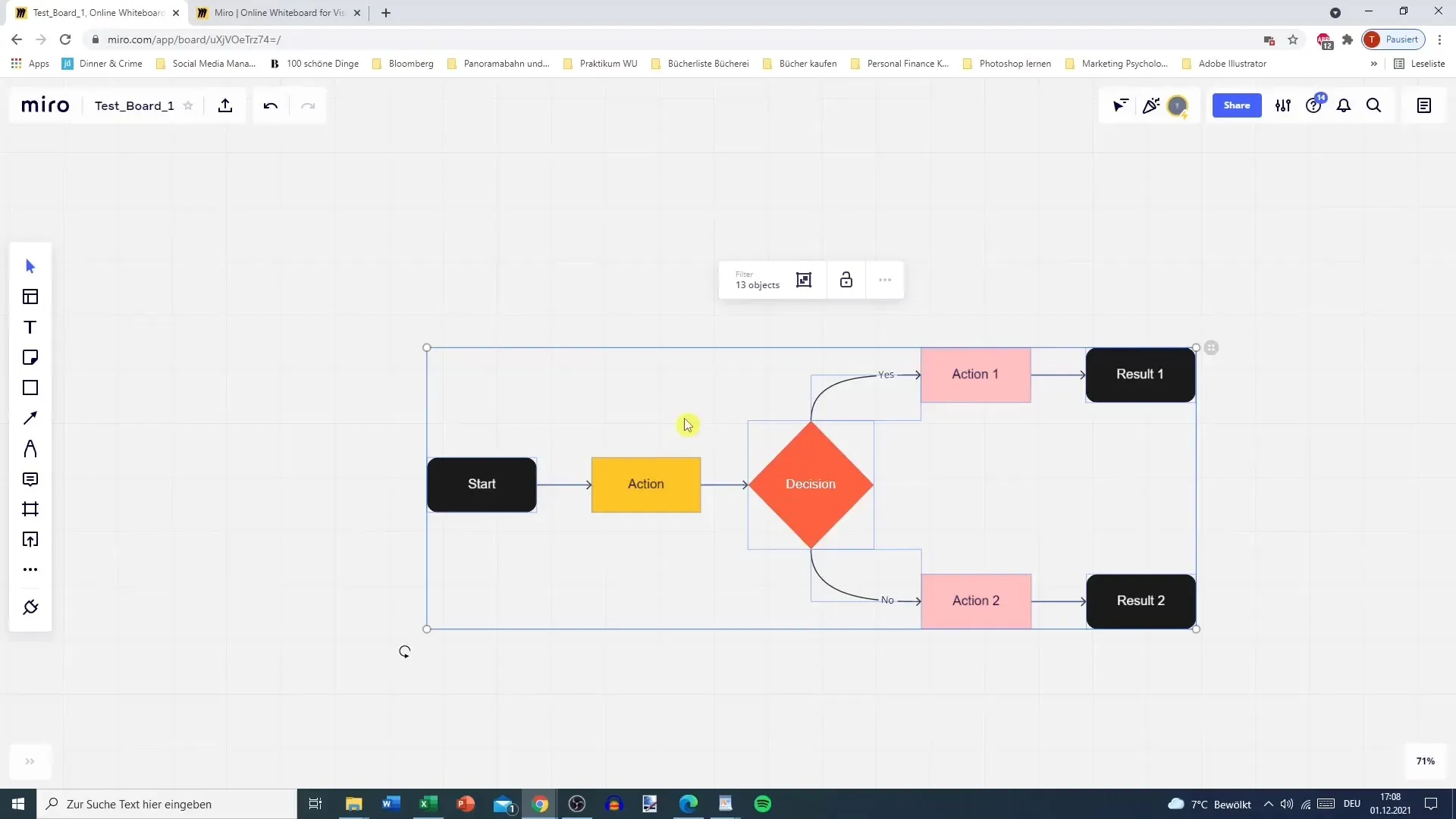
Trin 4: Brug af rektangler og pile
For at udvide dit flowchart skal du tilføje rektangler til ekstra trin. Oprettelsenaf forbindelser mellem handlinger sker med pile. Du kan nemt trække og slippe rektangler og pile ind i dit diagram. Alternativt kan du også bruge kopier og indsætte (Ctrl + C og Ctrl + V) for at spare tid. Sørg for, at pilene og rektanglerne er placeret fornuftigt for at sikre et klart billede af processerne.
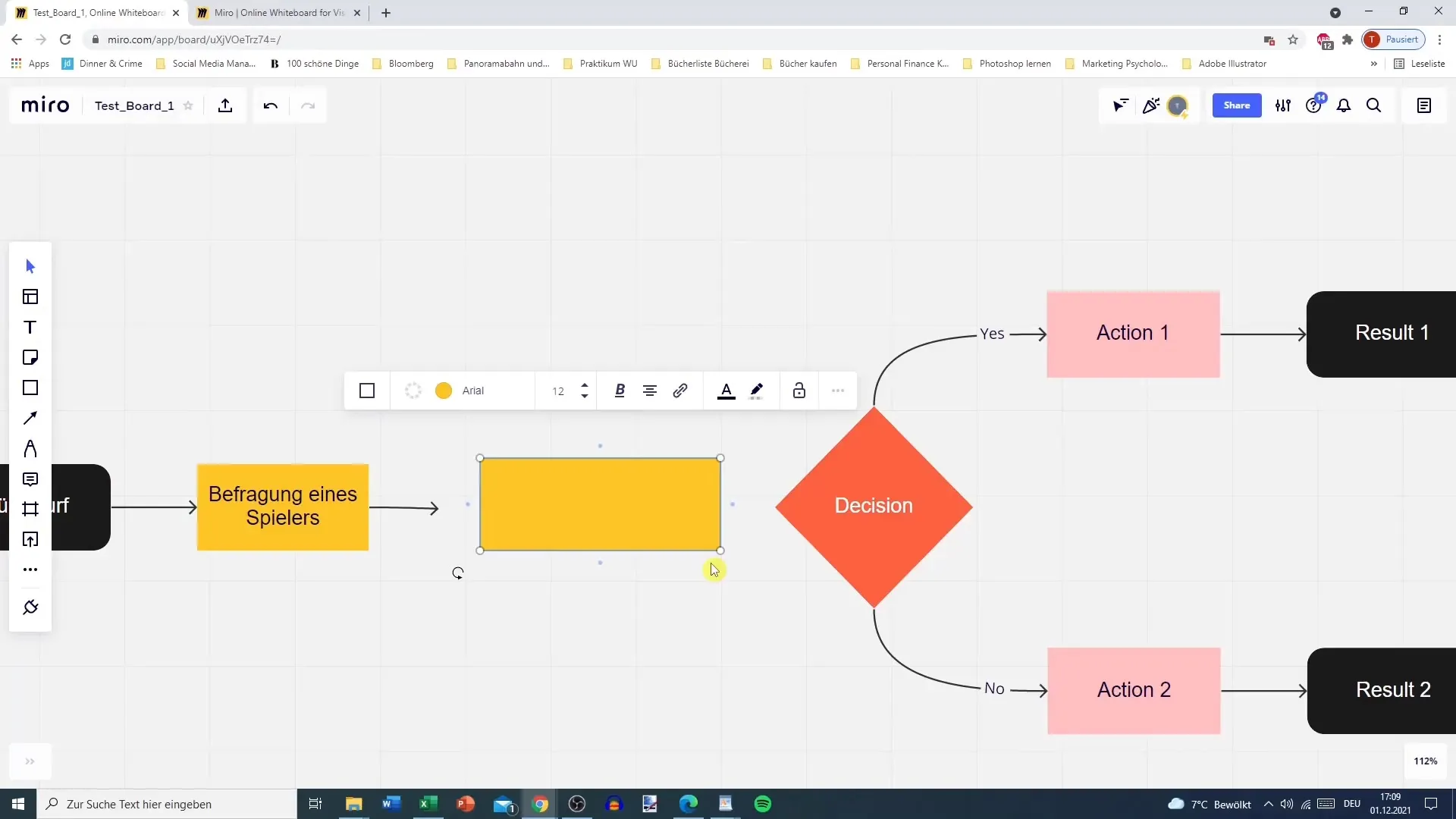
Trin 5: Fastlæg beslutninger og resultater
Nu er det tid til at definere beslutningerne i dit flowchart. Hver beslutning skal tilbyde klare muligheder som „Ja“ eller „Nej“. Afhængigt af hvilken beslutning der træffes, kan du føre til forskellige handlinger. Dette kan yderligere specificeres ved at indsætte ekstra alternativer.
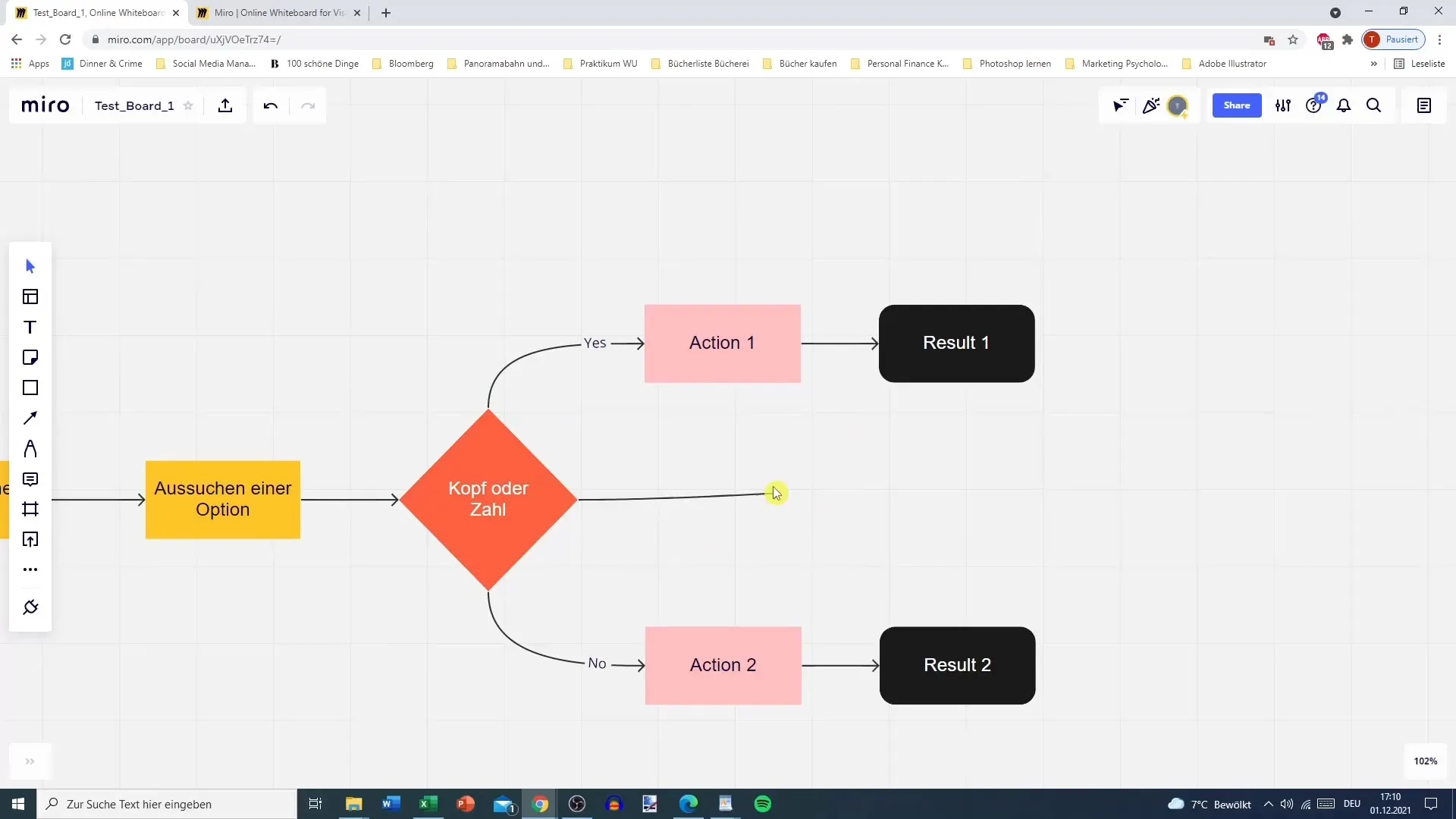
Trin 6: Visualisér resultater
Når beslutningerne er fastlagt, skal du fokusere på at repræsentere resultaterne. For eksempel: Hvis en spiller korrekt tipper „Kran“ eller „Tal“, fører det til en gevinst; hvis ikke, er resultatet „ingen gevinst“. Du har mulighed for at differentiere de forskellige resultater visuelt, f.eks. ved at bruge forskellige farver på rektanglerne.
Trin 7: Forfin diagrammet
Tag dig lidt tid til at gennemgå dit flowchart for fuldstændighed og klarhed. Det kan være nyttigt at tilføje ekstra trin, der eventuelt mangler, som f.eks. at kaste en mønt eller stille spørgsmål om titler. Finjusteringen hjælper med at optimere diagrammet og sikre, at processen er forståelig.
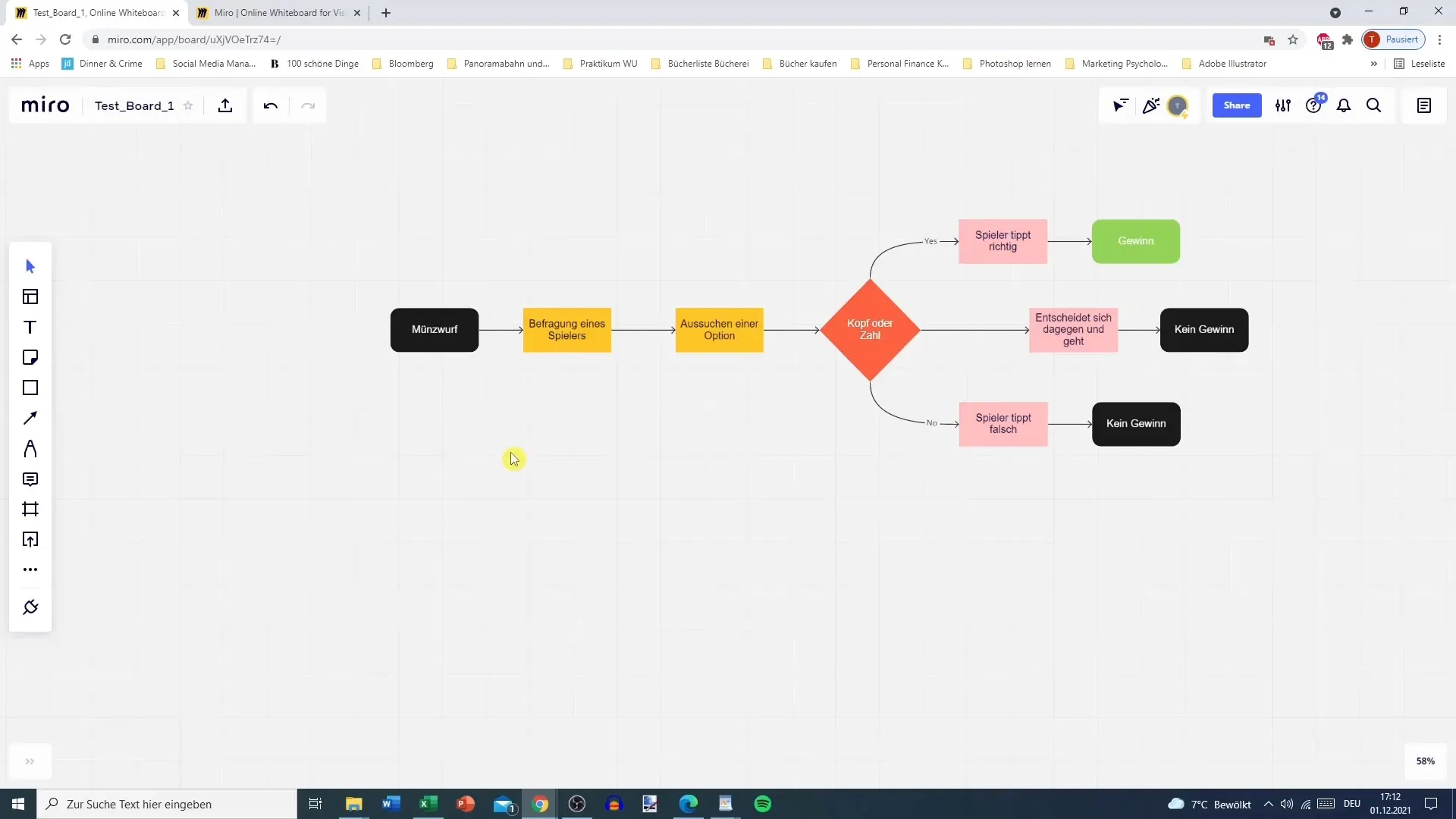
Trin 8: Eksport
Når du er tilfreds med dit flowchart, kan du eksportere det. Miro giver dig mulighed for at gemme dine diagrammer i forskellige formater, f.eks. som PDF eller billedfil. Du kan åbne eksportmulighederne og vælge den ønskede filtype. Sørg for at fjerne alle uønskede elementer, inden du eksporterer diagrammet.
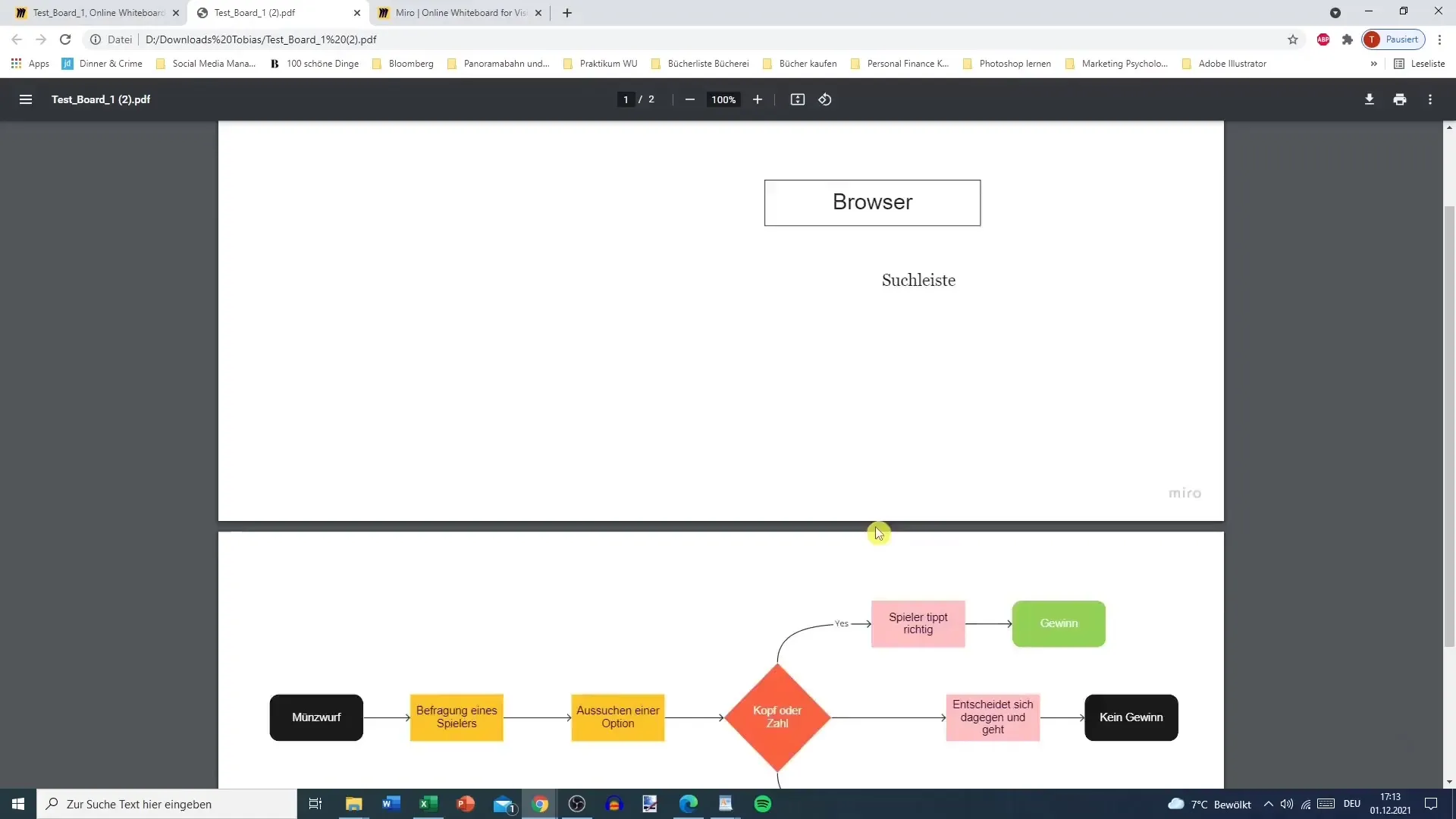
Resumé – Miro Vejledning: Opret flowcharts trin for trin
I denne vejledning har du lært, hvordan man opretter et simpelt flowchart i Miro. Fra valg af en skabelon til eksport af det færdige diagram – alle disse trin er blevet drøftet. Ved at bruge praktiske eksempler får du en bedre forståelse af funktionaliteterne i Miro og kan bruge softwaren effektivt.
FAQ
Hvordan opretter jeg et flowchart i Miro?Du vælger en skabelon fra skabelongalleriet, tilføjer handlinger og beslutninger og forbinder dem med pile.
Kan jeg eksportere et flowchart?Ja, Miro muliggør eksport i forskellige formater, som PDF og billedfiler.
Hvordan tilføjer jeg farver?Klik på et rektangel eller et andet element, vælg farven fra paletten og anvend den.


